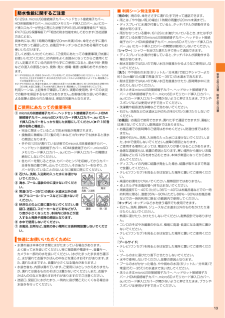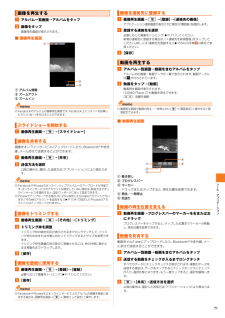Q&A
取扱説明書・マニュアル (文書検索対応分のみ)
"音量"5 件の検索結果
"音量"20 - 30 件目を表示
全般
質問者が納得水没させたらすぐにバッテリーとmicroSDとICカードを取り外して一週間ほど乾燥させる必要があります。
水没した事によって内部の回路がショートして異常な動作をするだけではなく故障します。電源が入っていて変な動作をしているうちはまだ完全には故障しておらず、内部の部品自体は動作している状態なので完全に乾燥させれば正常な状態に戻る可能性はありますが、ショートの影響で電源が入らなくなってしまうとか、ある機能が使用不可能とか、通話が出来ない、動作不安定になっているとも考えられます。
乾燥させた時には直っても内部...
4506日前view3
全般
質問者が納得質問に対する回答になっていないかもしれませんがお許しください。
xLOUDがオンになっていませんか?それをオフにすれば、まず一段階ぐらいではそれほどは大きくなりません。設定を開き、音設定にありますので一度お試しください。
4689日前view150
全般
質問者が納得私も同じIS12S使ってますが
逆に音なんか鳴らしてませんよ
うっとうしいだけですからね
ロック解除はバイブだけですね
わかればいいんですから
4694日前view71
全般
質問者が納得下記のブログに詳しく書きました。
参考にしてみてください!
http://s.ameblo.jp/caveabieres4f/entry-11319752945.html
4754日前view101
目次3au one Marketを利用する............................................. ................78アプリケーションを管理する............................................................78提供元不明のアプリケーションをダウンロードする.....................78インストールされたアプリケーションを削除する.........................78YouTubeを利用する ................................................... .........................79SkypeTM|auを利用する....................................................... ..............79au one Friends Noteを利用する....................................... .................
安全上のご注意/防水上のご注意8航空機内でIS12Sを使用しないでください。 航空機内での電波を発する電子機器の使用は法律で禁止されています。ただし、一部の航空会社ではご利用いただける場合もございます。詳細はご搭乗される航空会社にお問い合わせください。IS12SのmicroUSB接続端子に充電などのためmicroUSBケーブル接続を行った場合は、操作はできませんが電源はオンになります。このため、航空機内や病院など、使用を禁止された区域ではmicroUSBケーブル接続を行わないようご注意ください。高精度な電子機器の近くではIS12Sの電源をお切りください。 電子機器に影響を与える場合があります。(影響を与えるおそれがある機器の例:心臓ペースメーカー・補聴器・その他医療用電子機器・火災報知器・自動ドアなど。医療用電子機器をお使いの場合は機器メーカーまたは販売者に電波による影響についてご確認ください。)植え込み型心臓ペースメーカーおよび植え込み型除細動器や医用電気機器の近くでIS12Sを使用する場合は、 電波によりそれらの装置・機器に影響を与えるおそれがありますので、次のことをお守りください。1. 植え込み型心臓ペ...
安全上のご注意/防水上のご注意10ゲームや音楽再生、テレビ(ワンセグ)視聴などをする場合は、適度な音量に調節してください。音量が大きすぎたり長時間連続して使用したりすると耳に悪い影響を与えるおそれがあります。適度な音量であっても長時間の使用によっては難聴になるおそれがあります。また、音量を上げすぎると外部の音が聞こえにくくなり、踏切や横断歩道などで交通事故の原因となります。コードをIS12S本体に巻き付けて使用しないでください。 感度が落ちて音声が途切れたり、雑音が入る場合があります。コード部を引っ張って抜かないようにしてください。また、コード部を持って本体を吊り上げないでください。端子が破損するおそれがあります。接続端子にゴミが付着しないようにご注意ください。故障の原因となります。接続端子のコネクタはIS12S本体の接続端子に対してまっすぐに抜き差ししてください。マイク付ステレオヘッドセット(試供品)などをIS12S本体に装着し音量を調節する場合は、少しずつ上げて調節してください。始めから音量を上げすぎると、突然大きな音が出て耳に悪い影響を与えるおそれがあります。取り扱いについて詳しくは、マイク付ステレオヘ...
安全上のご注意/防水上のご注意11●受話音声をお聞きになるときは、受話口が耳の中央に当たるようにしてお使いください。受話口(音声穴)が耳周囲にふさがれて音声が聞きづらくなる場合があります。●送話口をおおって相手の方に声が伝わらないようにしても、相手の方に声が伝わりますのでご注意ください。●ハンズフリー通話をご使用の際はスピーカーから大きな音が出る場合があります。耳から十分に離すなど、注意してご使用ください。●ライトセンサーを指でふさいだり、ライトセンサーの上にシールなどを貼ると、周囲の明暗にライトセンサーが反応できずに、正しく動作しない場合がありますのでご注意ください。●近接センサーの上にシールなどを貼ると、センサーが誤動作し着信中や通話中にディスプレイの表示が常に消え、操作が行えなくなることがありますのでご注意ください。●ご使用中は、無理な力が加わらないようにしてください。振り回したりそらしたりしてIS12S本体に無理な力が加わると故障や破損の原因となりますので、取り扱いには十分ご注意ください。●microUSB接続端子カバーやヘッドセット接続端子カバー、 HDMI接続端子カバー、microSDメモリカード...
安全上のご注意/防水上のご注意14■ 共通注意事項*microUSB接続端子カバー、 ヘッドセット接続端子カバー、HDMI接続端子カバー、microSDメモリカード挿入口カバー、 au ICカード挿入口カバーについてmicroUSB接続端子カバー、 ヘッドセット接続端子カバー、HDMI接続端子カバー、microSDメモリカード挿入口カバー、 au ICカード挿入口カバーはしっかりと閉じた状態にしてください。接触面に微細なゴミ(髪の毛1本など)がわずかでも挟まると浸水の原因となります。microUSB接続端子カバー、 ヘッドセット接続端子カバー、HDMI接続端子カバー、microSDメモリカード挿入口カバー、 au ICカード挿入口カバーを開閉する際は手袋などをしたまま操作しないでください。接触面は微細なゴミ(髪の毛1本など)がわずかでも挟まると浸水の原因となります。カバーを閉じる際、わずかでも水滴・汚れなどが付着している場合は、乾いた清潔な布で拭き取ってください。microUSB接続端子カバー、 ヘッドセット接続端子カバー、HDMI接続端子カバー、microSDメモリカード挿入口カバー、 au ICカード挿入...
安全上のご注意/防水上のご注意13IS12Sは、microUSB接続端子カバー、 ヘッドセット接続端子カバー、HDMI接続端子カバー、 microSDメモリカード挿入口カバー、 au ICカード挿入口カバーが完全に閉じた状態でIPX5(旧JIS保護等級5)※1相当、IPX7(旧JIS保護等級7)※2相当の防水性能を有しております(当社試験方法による)。具体的には、雨(1時間の雨量が20mm未満) の中、傘をささずに濡れた手で持って通話したり、お風呂やキッチンなど水がある場所でもお使いいただけます。正しくお使いいただくために、「ご使用にあたっての重要事項」「快適にお使いいただくために」の内容をよくお読みになってからご使用ください。記載されている内容を守らずにご使用になると、浸水や砂・異物などの混入の原因となり、発熱・発火・感電・傷害・故障のおそれがあります。※1 IPX5相当とは、 内径6.3mmのノズルを用いて、 約3mの距離から約12.5リットル/分の水を3分以上注水する条件で、 あらゆる方向からのノズルによる噴流水によっても、電話機としての性能を保つことです。※2 IPX7相当とは、 常温で水道水、かつ静...
18ご利用の準備各部の名称と機能TYPE:AAH-5880016-BV FCC ID:PY7A5880016 IS12SABmzwxyv urqopfghikjln acdebstau ICカード※2内蔵アンテナ部※1GPS/Bluetooth(R)/Wi-Fi(R)アンテナ部※1※1 アンテナは、 IS12S本体に内蔵されています。 アンテナ部付近を手でおおうと通話/通信品質に影響を及ぼす場合があります。※2 au ICカードの取り扱いについては、 「au ICカードについて」 (uP.19)をご参照ください。a近接センサータッチパネルのオンとオフを切り替えて、通話中の誤動作を防止します。bライトセンサー画面の明るさを自動制御します。指などでふさがないようご注意ください。c受話口通話中の相手の方の声などが聞こえます。d赤外線ポート赤外線通信中、データの送受信を行います。eフロントカメラf通知LED充電状態や不在着信、メールの受信をお知らせします。gディスプレイ(タッチパネル)hxバックキー1つ前の画面に戻ります。iyホームキーホーム画面を表示します。j送話口(マイク)通話中の相手の方にこちらの声を伝えます...
ツ ル・アプリケ シ ン72◎共有可能な容量、ファイル種別には特に制限はありませんが、送信するアプリケーションにより制限される場合があります。またデジタル著作権管理(DRM)コンテンツは共有することができません。ギャラリー内のデータをロングタッチすると、チェックボックスにチェックが入り、データの選択状態になります。選択状態になると、ギャラリーのメニューが利用できます。a ギャラリー内でデータをロングタッチ→tロングタッチした後、続けて他のデータをタップすると、複数のデータを選択できます。選択状態のデータをタップすると、選択を解除できます。b◎表示される項目は、画面によって異なります。◎データによっては、編集できない場合があります。現在表示されている画面を画像として撮影(スクリーンショット)できます。撮影したスクリーンショットはギャラリーの「Pictures」アルバムで表示できます。a スクリーンショットを撮影する画面でp(1秒以上長押し)携帯電話オプション画面が表示されます。b [スクリーンショットを撮る]スクリーンショットが撮影され、画面上に保存先を示すメッセージが表示されます。◎撮影完了時の画面で「共有」...
ツ ル・アプリケ シ ン85■ リモートサポート*携帯電話の操作についてお問い合わせいただいた際に、オペレータがお客様のIS12Sの画面を共有し、 お客様の操作をサポートすることで、直接問題を解決します。■ ウイルスバスターTMモバイルfor au*不正アプリ対策アプリのインストール時にファイルをスキャンして、不正アプリのインストールを防止します。また、インストール済みアプリを手動でスキャンして削除することもできます。*Webフィルタギャンブルや出会い系サイトなど、青少年に不適切なサイトへのアクセスをブロックします。*Web脅威対策ウイルス、不正アプリの配布元サイトや、フィッシング詐欺サイトなど不正サイトへのアクセスを未然にブロックします。*着信ブロック/SMSブロック迷惑電話やSMS(Cメール)の着信拒否だけでなく、特定のキーワードを含むメッセージをブロックすることもできます。当社では、提供したGPS情報に起因する損害については、 その原因にかかわらず一切の責任を負いませんので、 あらかじめご了承ください。■ ご利用上ご注意*サービスエリア内でも地下街など、GPS衛星と基地局からの電波の受信状況が悪い場所で...
ツ ル・アプリケ シ ン71a アルバム一覧画面→アルバムをタップb 画像をタップ画像再生画面が表示されます。■ 画像再生画面aアルバム情報bズームアウトcズームイン◎Facebookのアルバムの画像再生画面では、 Facebook上にコメントを投稿したり「いいね!」を付けることができます。a 画像再生画面→t→[スライドショー]画像をオンラインサービスにアップロードしたり、Bluetooth®や赤外線、メール添付で送信することができます。a 画像再生画面→t→[共有]b 送信方法を選択以降の操作は、選択した送信方法(アプリケーション)により異なります。◎FacebookやPicasaのオンラインウェブアルバムへのアップロードが可能です。オンラインサービスのアカウントを設定していない場合は、転送方法でオンラインサービスを選択すると、設定ウィザードに従って設定できます。◎Picasaでアップロードする場合、 IS12Sに設定したGoogleアカウントで行います。「その他のアカウントを追加する」(uP.104)で設定したPicasaのアカウントにはアップロードされません。a 画像再生画面→t→[その他]→[トリミ...
- 1